リストで、レポートに含める分析のチェックボックスを1つ(または複数)オンにして、OKをクリックします。
リストからコリレーション分析を選択すると、この分析がサポートされていないためレポートに統合できないことを知らせる警告メッセージが表示されます。
選択した分析は、[Analysis List] (分析リスト)ビューの表にリスト表示されます。
デフォルトでは、[Refresh] (更新)および[Refresh All] (すべて更新)チェックボックスが選択されています。これは、レポートを生成する前にリスト内の分析が実行され、いずれかの分析がそれまでに変更されていても、最新の結果が得られることが保証されることを意味します。また、レポートを生成する前に実行したくない分析には、その横のチェックボックスをオフにします。
これらのチェックボックスをオンにする利点はもう1つあります。それは、インジケーターの値や実行時間など、リスト表示されているそれぞれの分析の概要がStudioリポジトリーでアップデートされるということです。分析の概要は、分析エディターの
[Analysis Results] (分析結果)ビューからアクセスできます。
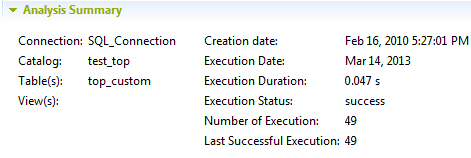
ただし、リポジトリーの分析情報、つまり[Analysis Summary] (分析の概要)ビューの情報は、レポートスクリプトまたはtDqReportRunコンポーネントを使用してレポートを作成している場合、アップデートされません。この2つのレポート生成方法を使用すると、データマートに最新の分析値が保存され、そのレポート自身にはそれらが表示されますが、リポジトリーの分析値はアップデートされません。